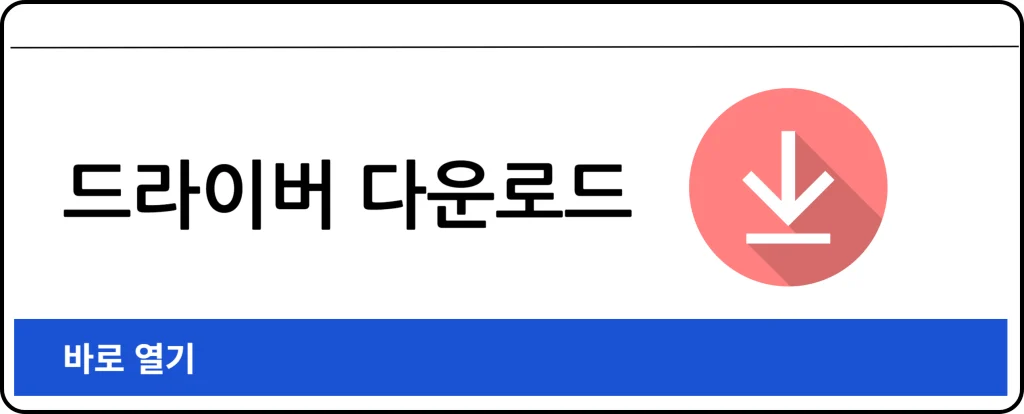엡손 L6270 스마트 설정과 드라이버 설치 방법~ 안녕하세요, 여러분! 오늘은 엡손 에코탱크 L6270에 대해 이야기해볼까 해요. 설치부터 사용까지, 엡손 L6270의 모든 것을 쉽게 설명해드릴게요! 또한 스마트 설정 방법과 드라이버 설치까지 모두 확인해주세요!
엡손 L6270의 주요 특징들
- 멀티펑션 기능: 엡손 L6270은 프린팅, 스캔, 복사 기능을 하나에 담은 멀티펑션 프린터예요. 이 하나의 기계로 사무실에서 필요한 모든 작업을 처리할 수 있죠.
- 소형 디자인: 통합 잉크 탱크 시스템 덕분에, L6270은 작은 공간에도 잘 맞아요. 작은 사무실이나 책상 위에도 완벽하게 배치할 수 있어요.
- 고속 인쇄: 흑백은 최대 15.5ipm, 컬러는 최대 8.5ipm의 인쇄 속도를 자랑해요. 바쁜 업무 시간에도 빠르게 문서를 출력할 수 있죠.
- 자동 양면 인쇄: 자동 양면 인쇄 기능으로 용지 사용을 줄이고 환경에도 기여할 수 있어요. 이 기능은 비용 절감에도 큰 도움이 돼요.
- ADF 기능: 자동 문서 공급기(ADF)로 여러 페이지의 문서를 쉽게 스캔하거나 복사할 수 있어요. 수동으로 한 장씩 넣을 필요가 없죠.
- 다양한 연결 옵션: 이더넷 및 Wi-Fi Direct 연결을 지원해 사무실 어디서나 쉽게 인쇄할 수 있어요.
- 에프손 스마트 패널 앱: 스마트폰에서 이 앱을 사용해 프린터 설정, 모니터링, 제어가 가능해요. 매우 직관적이고 편리해요.
- 무경계 프린팅: A4 크기까지의 무경계 프린팅을 지원해 전문적인 품질의 문서와 사진을 만들 수 있어요.
- 오염 없는 잉크 충전: 저렴한 잉크 병과 지정된 노즐로 인해 잉크를 깨끗하고 쉽게 충전할 수 있어요.
- 보증: 2년 또는 50,000 페이지 보증으로 안심하고 사용할 수 있어요.
엡손 L6270 스마트 (Smart Panel) 설정 방법
1단계: Epson Smart Panel 앱 설치하기
먼저, 여러분의 스마트폰이나 태블릿에 Epson Smart Panel 앱을 설치해야 해요. 이 앱은 Google Play 스토어나 Apple App Store에서 무료로 다운로드 받을 수 있어요. 앱 스토어에서 “Epson Smart Panel”을 검색하고, 설치 버튼을 눌러 앱을 다운로드해 주세요.
2단계: 사용자 위치 서비스와 블루투스 허용하기
앱을 설치한 후에는, 앱을 처음 실행하면 여러분의 위치 서비스와 블루투스 사용을 허용해달라는 메시지가 나타날 거예요. 이는 프린터와 스마트 기기가 서로를 찾아 연결하는 데 필요한 절차랍니다. 걱정하지 마세요, 이 정보는 프린터 설정을 위해서만 사용되요.
3단계: 프린터와 스마트 기기 연결하기
Wi-Fi Direct 사용: 앱에서 Wi-Fi Direct 연결 옵션을 선택하세요. 이 방법은 프린터가 Wi-Fi 네트워크에 연결되어 있지 않아도, 직접 스마트 기기와 연결할 수 있게 해줘요. 화면에 나타나는 지시에 따라 프린터와 스마트 기기를 연결해 주세요.
Wi-Fi 네트워크 사용: 만약 여러분의 프린터가 이미 Wi-Fi 네트워크에 연결되어 있다면, 스마트 기기도 같은 Wi-Fi 네트워크에 연결해 주세요. 그런 다음, Epson Smart Panel 앱에서 해당 프린터를 선택해서 연결할 수 있어요.
4단계: 스마트 설정 완료하고 사용하기
프린터와 스마트 기기가 성공적으로 연결되면, 이제 Epson Smart Panel 앱을 통해 다양한 프린터 기능을 손쉽게 사용할 수 있어요. 예를 들어, 문서나 사진을 인쇄하거나, 스캔한 파일을 이메일로 보내고, 프린터의 잉크 수준을 확인하는 것 등이 가능해요.
Epson Smart Panel 설치 바로가기드라이버 다운로드 방법
엡손 L6270 프린터를 최대한 활용하려면 적절한 드라이버를 설치해야 해요. 공식 엡손 웹사이트에서 최신 드라이버를 쉽게 다운로드할 수 있어요. 웹사이트에 접속한 후, “지원” 카테고리로 가서 L6270 모델을 찾고, 여러분의 운영 체제에 맞는 드라이버를 선택해 다운로드하세요. 밑에 바로가기를 확인하세요~